
正文共:1234 字 24 图,预估阅读时间:2 分钟
前面我们对VPP进行了多次介绍**(** 羡慕!大佬的VPP能达到180G性能,而我的却只有13.5G),可以发现他的很多优点,但是我们也可以发现它基本上都是基于Linux系统运行的。那对于一些没有服务器的小伙伴而言,要怎么办呢?
很简单,随便找台电脑安装一下就可以了,我已经对部分关键点做过介绍了**(** 在笔记本上装完KVM,发现VirtIO的性能比E1000高出不少)。
今天,我又重新录了一下安装的视频。
大致过程如下:
首先要准备以下工具:系统镜像、Rufus软件、U盘,使用Rufus将系统镜像写入U盘作为启动盘。

1、制作启动盘
打开Rufus软件时注意选择**"以管理员身份运行"** ,之后选择设备,再选择系统镜像,其他选项默认不需要调整,直接点**"开始"**即可。
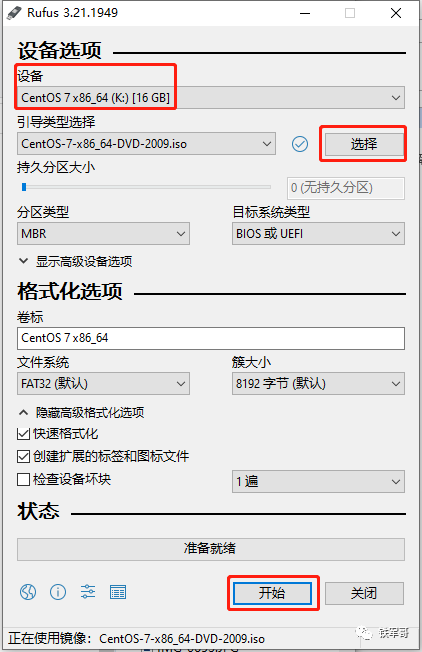
中间可能会提示镜像的写入方式,使用推荐的**"以ISO镜像模式写入"**即可。
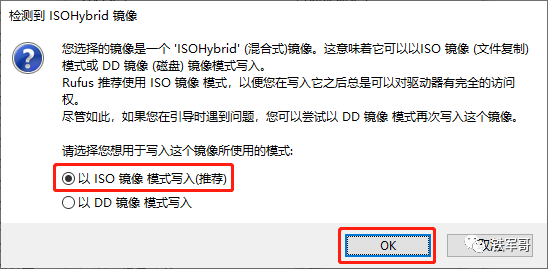
然后等ISO镜像写入完成,启动盘就制作好了。

2、安装操作系统
首先开启电脑的虚拟化功能,我的电脑是在Advanced下面,功能项是Intel(VMX) Virtualization Technology和VT-d。
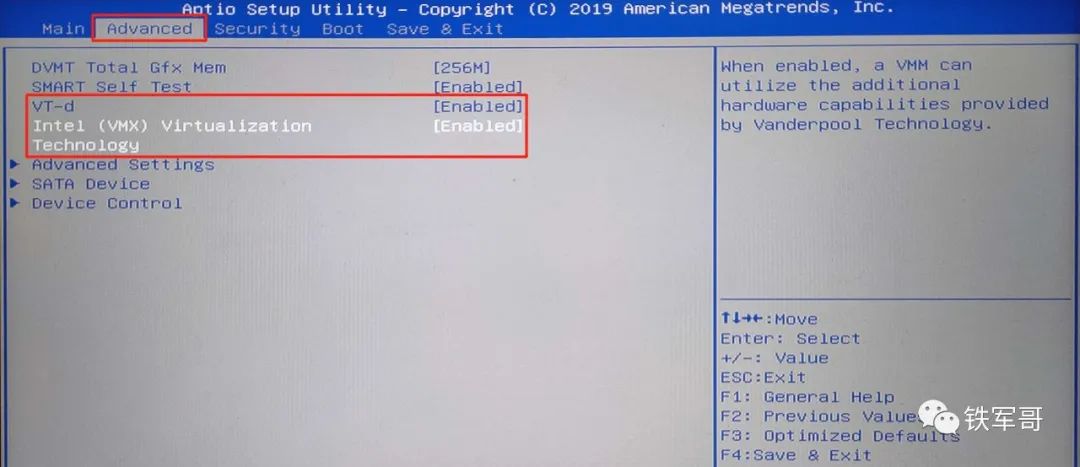
然后重启进入CentOS的安装引导界面,首先选择在安装过程中使用的语言。
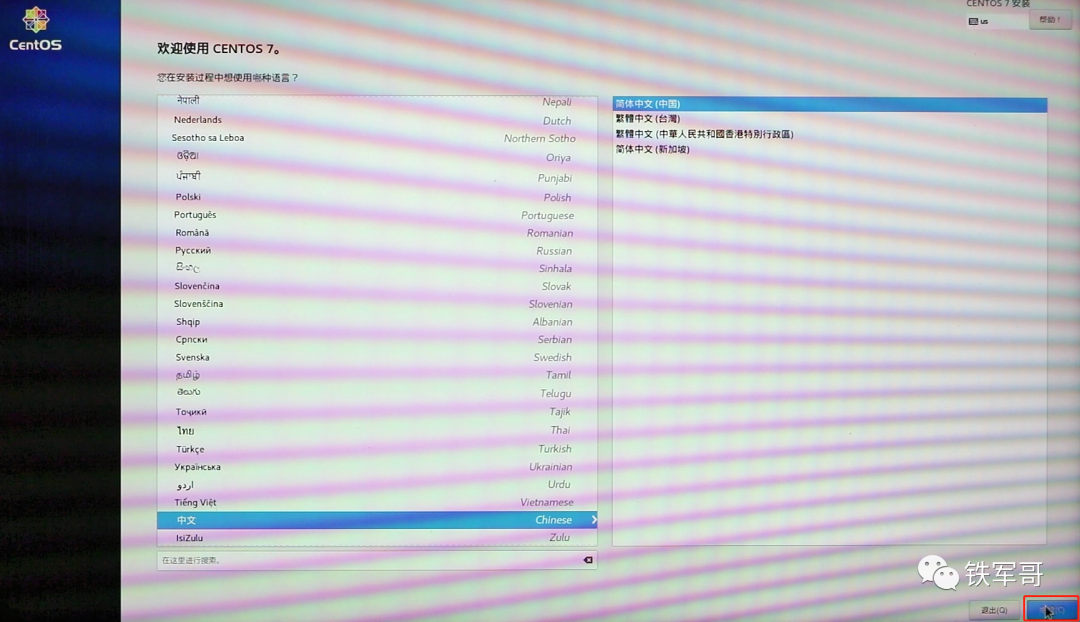
安装信息摘要这个页面,我们需要调整"软件选择" 、"安装位置" 和**"网络和主机名"**的相关配置。
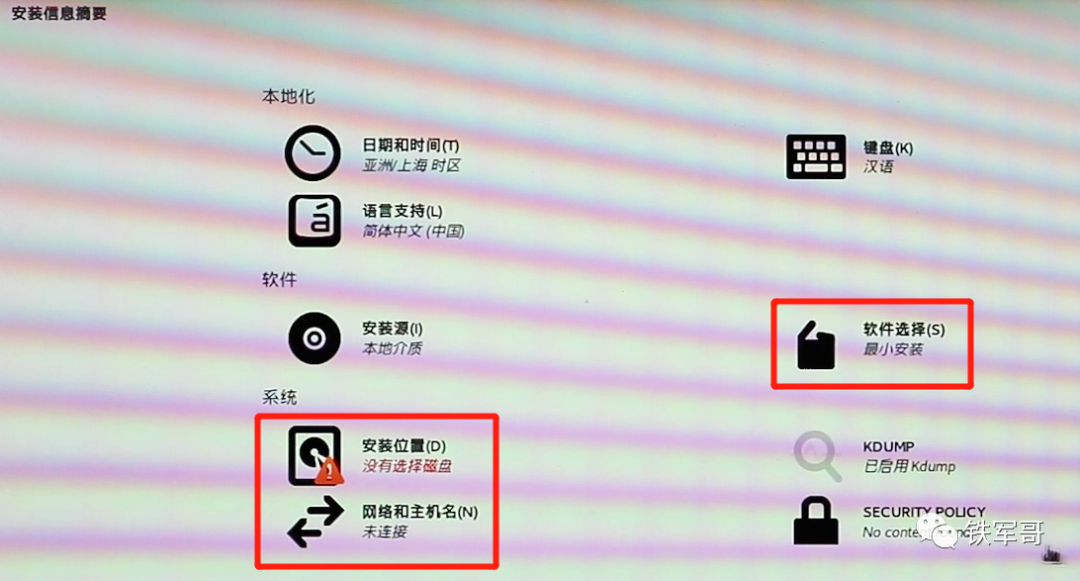
在**"软件选择"** 中,我们选择**"带GUI的服务器"** ,并附加**"虚拟化客户端"** 、"虚拟化Hypervisor" 和**"虚拟化工具"**选项。
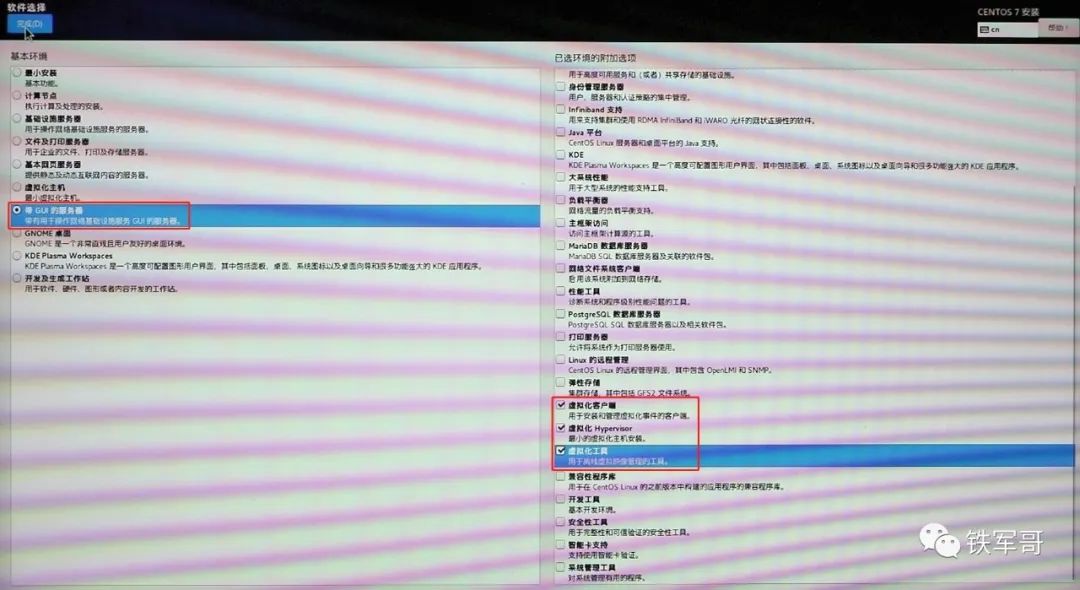
在**"安装位置"** 中,我们选择要使用的1 TB硬盘,分区处选择**"我要配置分区"** ,点击**"完成"**。
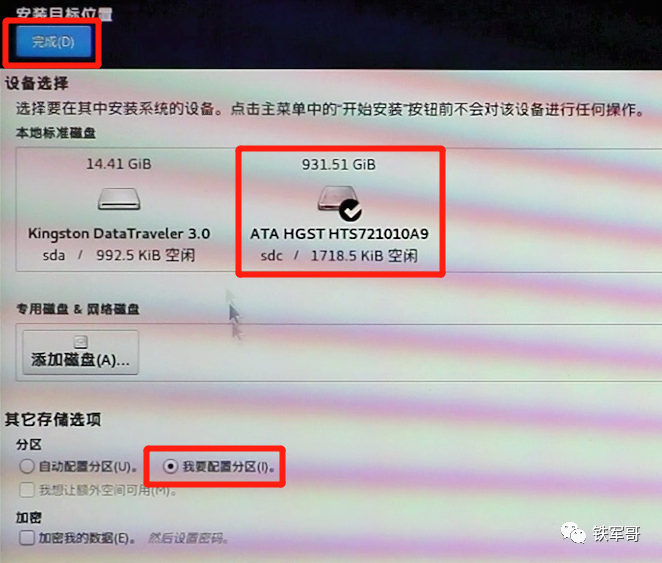
如果磁盘中存在系统数据或分区数据,需要先通过下面的减号**"-"**删除掉相关分区。
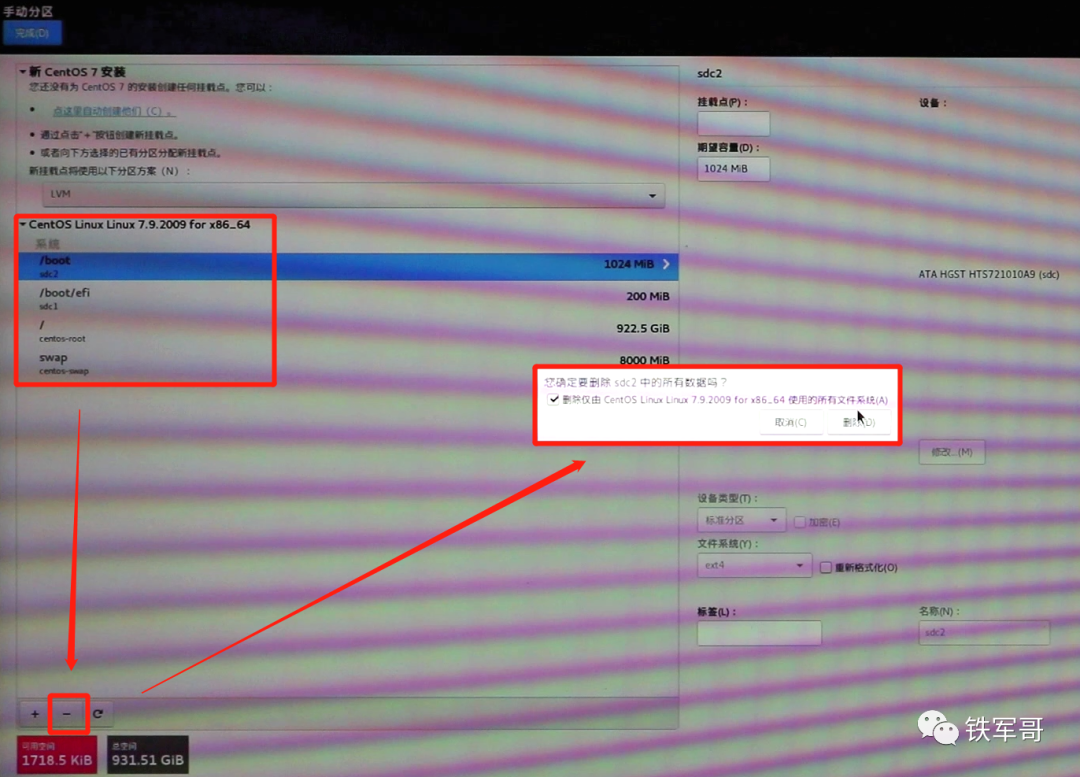
再通过手动分区调整好分区的大小,点击**"完成"** ,并**"接受更改"**。
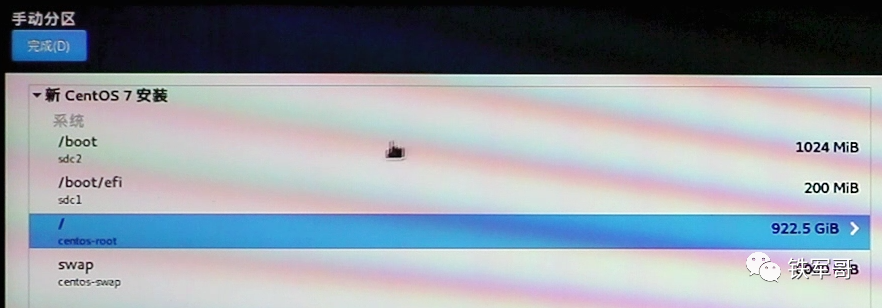
在**"网络和主机名"** 中,我们打开网卡开关并按需配置好网络连接,视个人需求修改主机名,点击**"完成"**。

此时,就可以点击**"开始安装"**了。
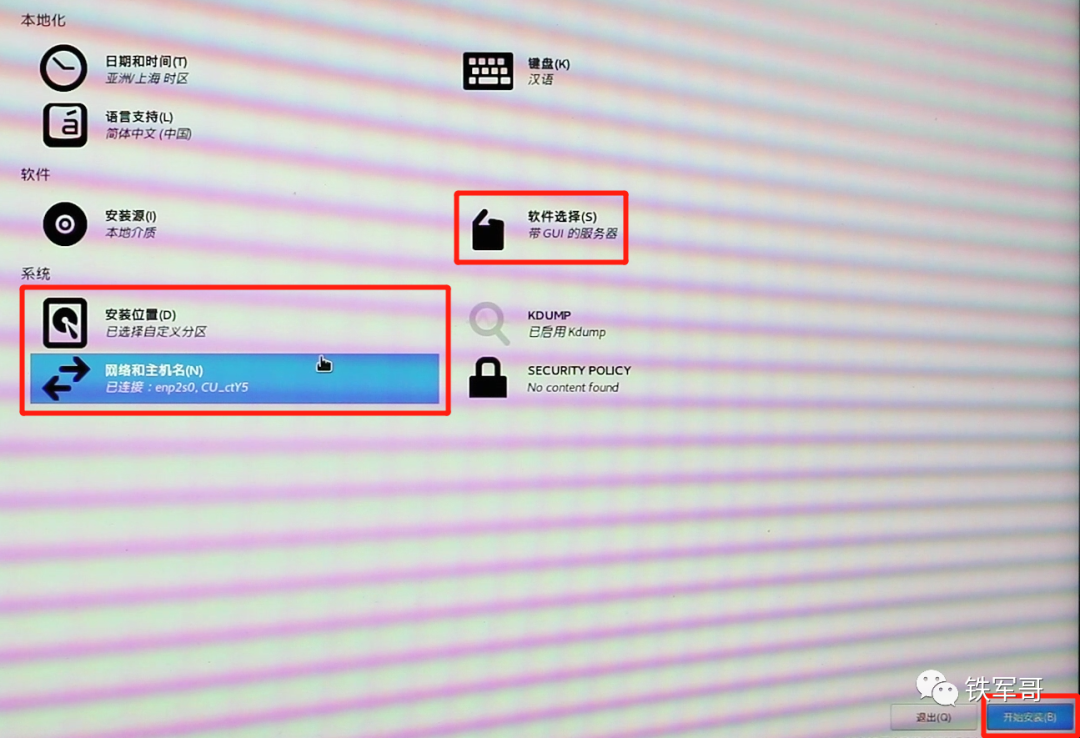
在安装过程中,设置好ROOT账户的密码,等待安装结束之后重启电脑就可以了。
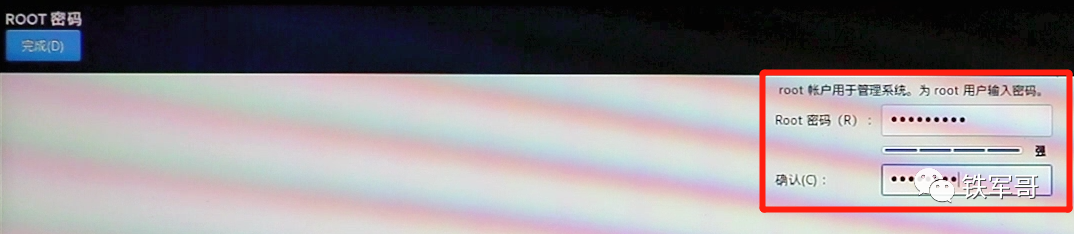
重启之后,需要接受许可证,点击最上面的LICENSING图标。
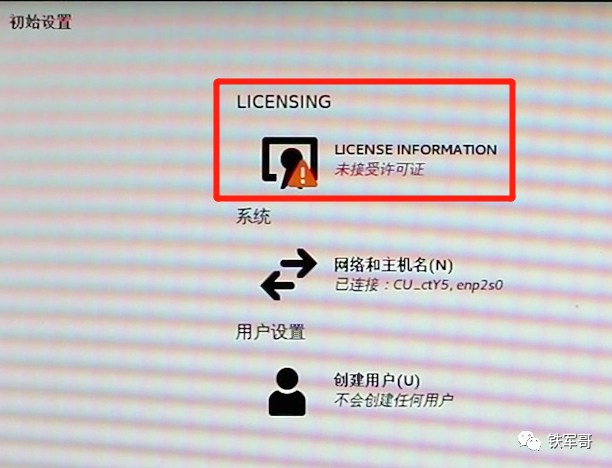
勾选**"我同意许可协议"**就可以了。
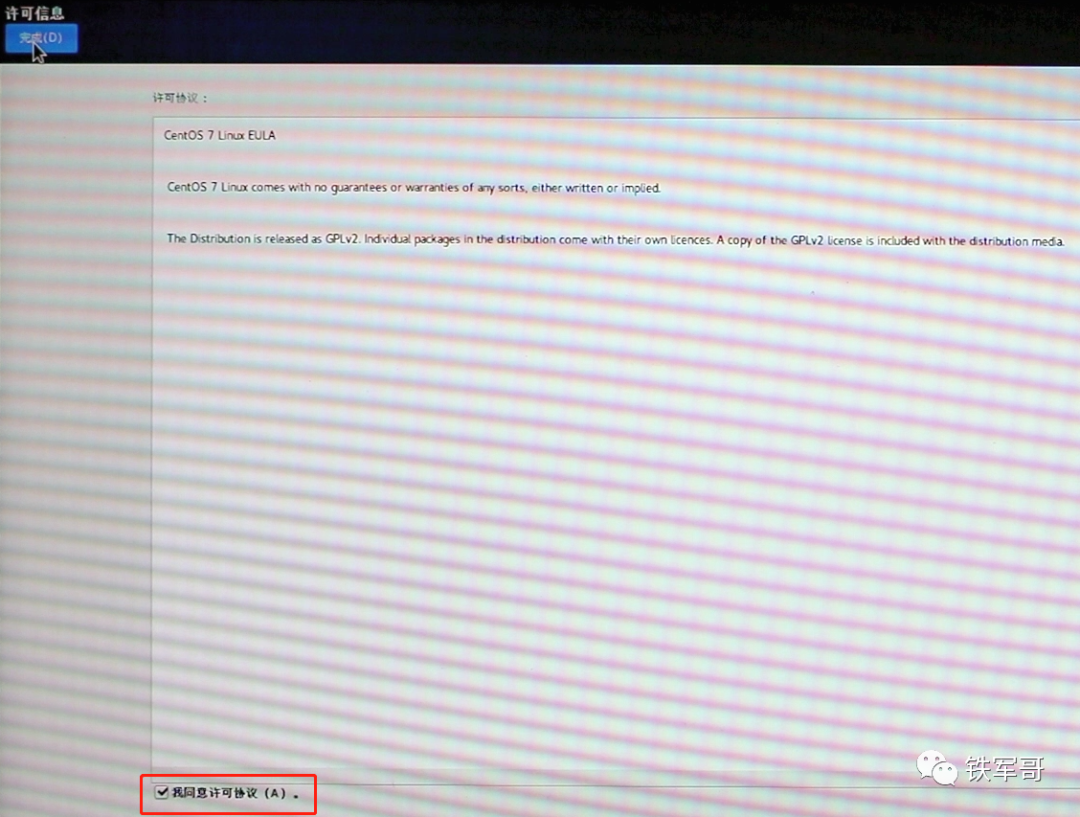
进入桌面之后,有几个简单的欢迎设置,先选择语言。
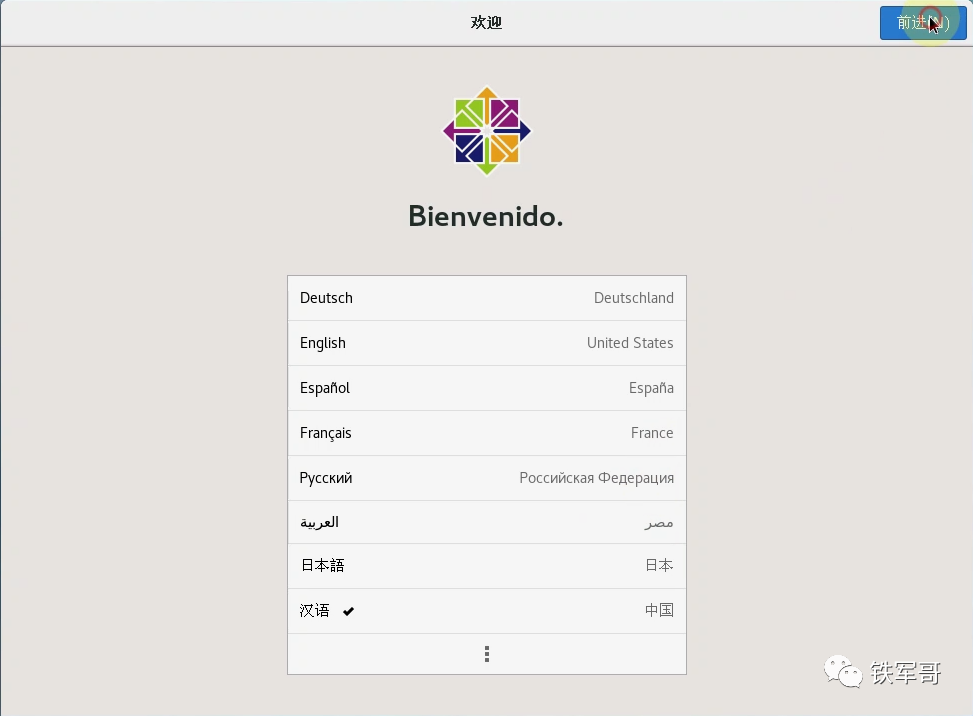
再选择输入法。
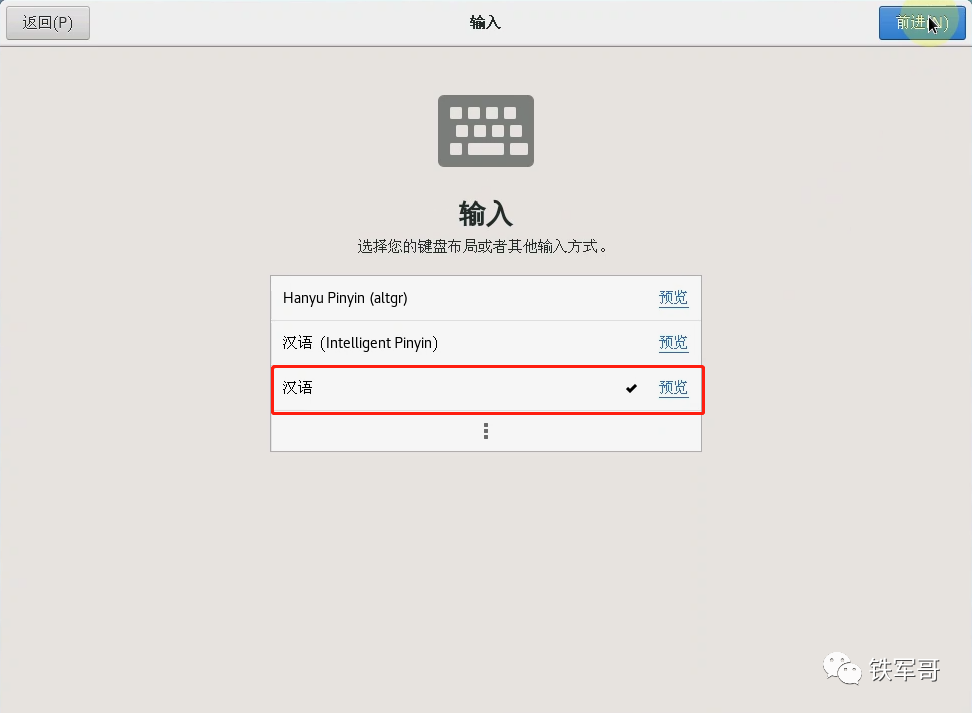
**"隐私"**这里,可以关闭位置服务。
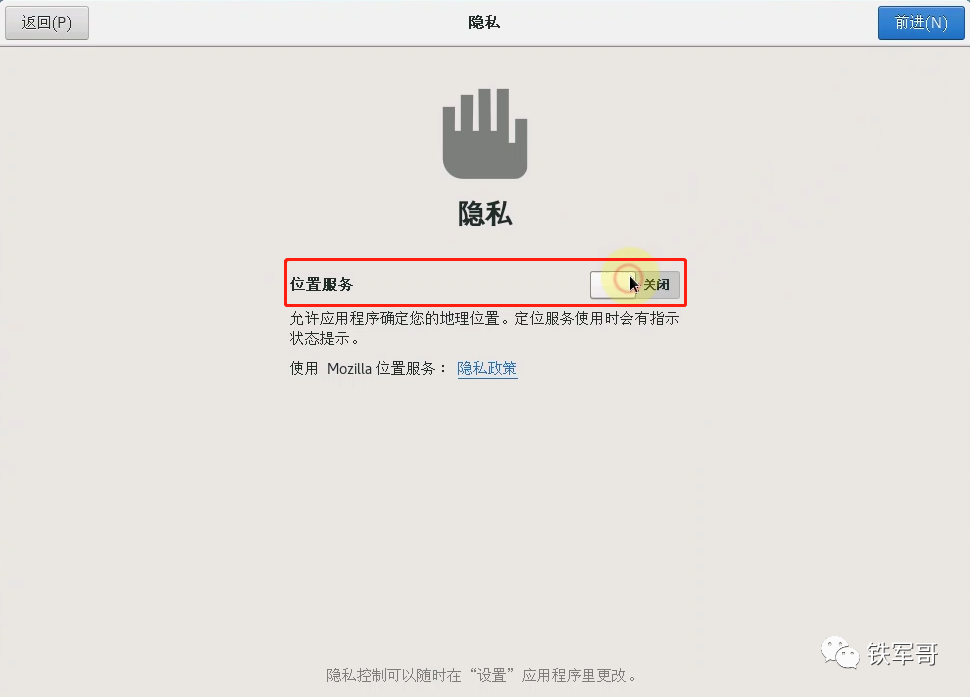
不连接在线账号,直接**"跳过"**。
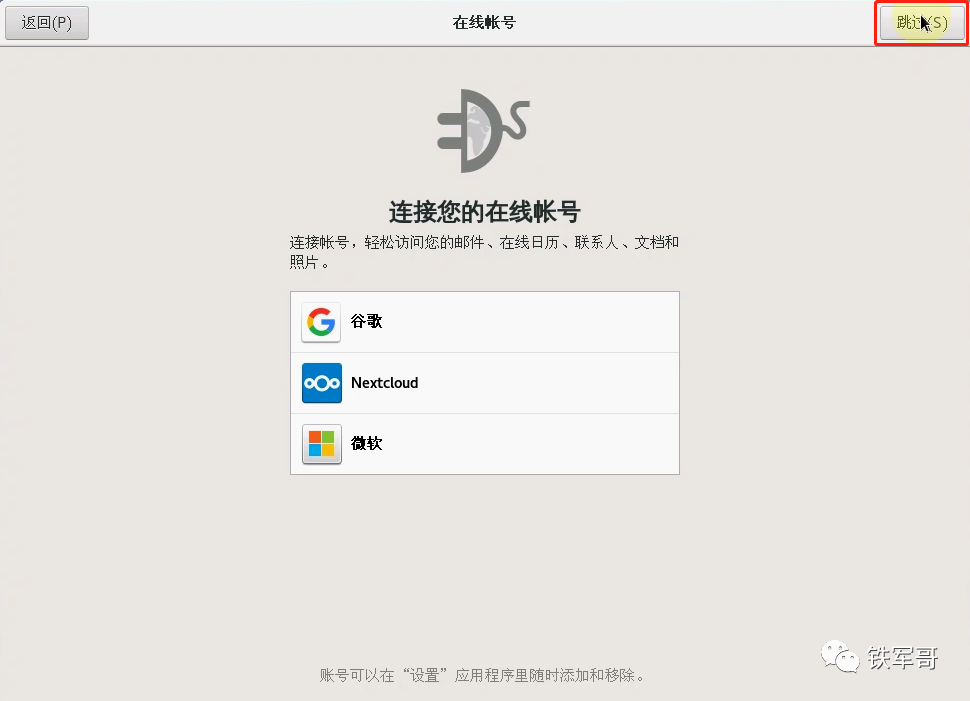
然后创建一个本地非root账号。
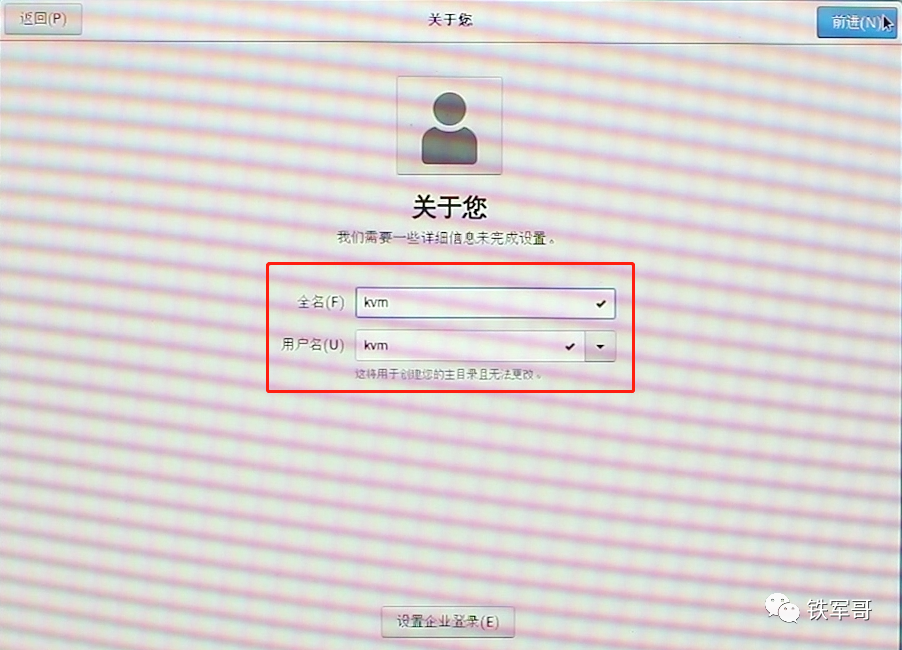
再配置好root密码,系统就安装完成了,开始使用CentOS Linux吧。

不得不说,Linux就是省电。
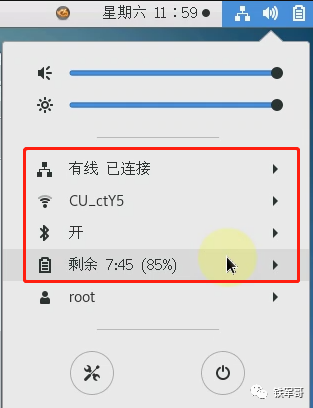
安装完成之后,我们先看一下笔记本电脑的操作系统信息,8核CPU、16 GB内存、1 TB机械硬盘。
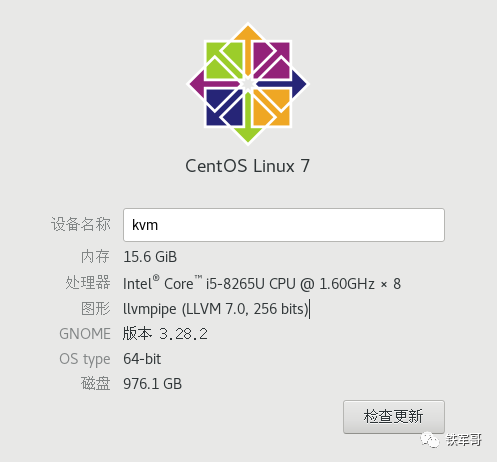

3、安装操作系统报错解决
一般PC机的主板,启动过程中按F8会进入启动选项,在此时选择U盘启动,进而进入系统安装过程。
CentOS 7版本中,卷标变化,启动时会出现dracut-initqueue[831]错误,这是因为安装程序未能找到安装文件,无法加载所致。所以在启动时会涉及到修改安装程序配置文件,具体操作如下:
安装报错后会进入命令行,使用命令查看盘符:
bash
dracut:/# cd /dev
dracut:/# ls这样子你就会看到所有的设备信息。
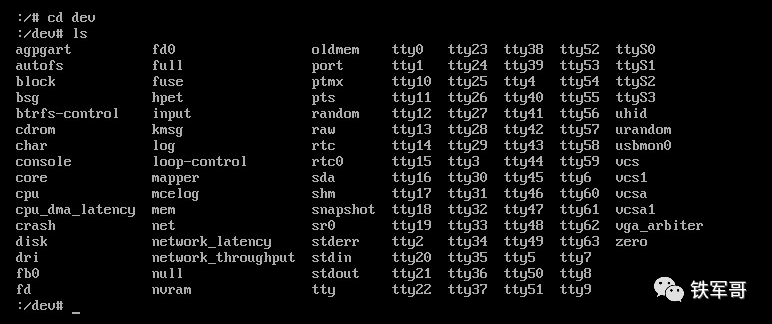
找到sdbx,一般U盘是sdb开头的。x为一个数字,是你U盘所在,比如我用的是sdb4。
bash
dracut:/# reboot重启之后,在install页面按e键 >,修改vmlinuz initrd=initrd.img inst.stage2=hd:LABEL=CentOS\x207\x20x86_64.check quiet为 vmlinuz initrd=initrd.img inst.stage2=hd:/dev/sdbx(你u盘所在)quiet 然后按Ctrl+x就好了。
如果操作过,就可以使用简单操作。Reboot重启,在启动引导界面按Tab键修改启动配置(如下图,按Tab后,在下面会出现一行文字)。
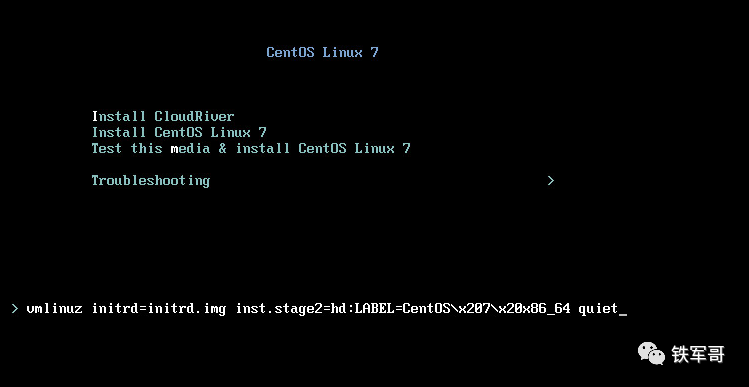
因为是通过U盘启动安装的,将vmlinuz initrd=initrd.img inst.stage2=hd:LABEL=CentOS\x207\x20x86_64 rd.live.check quiet处改为vmlinuz initrd=initrd.img inst.stage2=hd:/dev/sda quiet。挂载位置hd:/dev/sda可能会根据实际情况不同有所变化。
改完后,再进行安装,便可成功安装了。
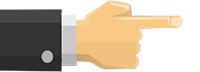
长按二维码
关注我们吧


<>
在笔记本上装完KVM,发现VirtIO的性能比E1000高出不少
<> <>
最小化安装的CentOS7部署KVM虚拟机
<> <>
通过命令行配置调整KVM的虚拟网络
<> <>
网络之路9:MSR810-W配置命令解读
<> <>
网络之路8:命令行的基本操作命令
<> <>
网络之路7:登录设备命令行
<> <>
网络之路06:MSR810-W的高级设置简介
<> <>
网络之路5:MSR810配置WLAN和LTE
<> <>
网络之路4:快速上手企业路由器MSR810-W
<> <>
网络之路3:认识家用路由器
<> <>
网络之路2:初识路由表
<> <>
网络之路1:初识网络
<> <>
CentOS和OpenEuler转发性能对比
<> <>